
Denne veiledningen forklarer hvordan du slår av den alltid på skjermen på Galaxy S10. En av Samsungs beste programvarefunksjoner er en oversiktlig informasjon på skjermen som forblir på 24/7. Men hvis det er for distraherende eller du bare vil ha bedre batterilevetid, viser vi deg hvordan du blir kvitt den.
Når du slår av Galaxy S10 eller S10 + -skjermbildet, forblir et lite område på. Dette viser tid, dato, batterinivå og til og med innkommende varsler eller meldingsvarsler. Det kalles en "Always-on Display", men det er ikke for alle. Følg disse trinnene for å slå den av.
Slik deaktiverer du Galaxy S10 alltid på skjermen
Heldigvis er Samsungs telefoner ganske allsidige og tilpassbare i disse dager. Vende gjennom innstillingsmenyen finner du alternativer for nesten alt.
For å deaktivere funksjonen som alltid vises, går du bare inn i innstillingene som du ser nedenfor.
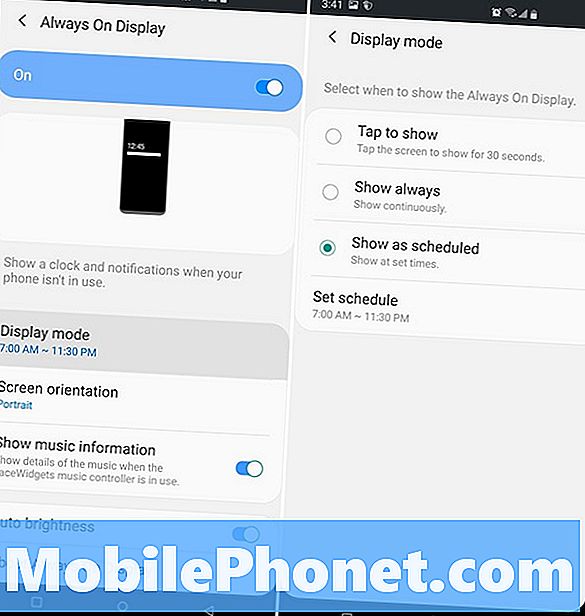
- Trekk ned varslingsfeltet og trykk pågirformede innstillinger knapp
- Finn og velgLås skjerm og sikkerhet
- Rull ned tilAlltid på skjermenog vri bryteren til AV
- Eller trykk på Always On Display forflere valg
Det tar bare noen få kraner i innstillinger for å deaktivere denne nyttige funksjonen. Nå vil skjermen helt skru av og vise absolutt ingenting. Når det er sagt, må brukerne trykke på strømknappen for å raskt sjekke meldinger og slikt. Noe folk flest gjør over 150 ganger om dagen. Realistisk sparer denne funksjonen sannsynligvis batteriets levetid, i stedet for å skade den.
Gjør endringer før du deaktiverer den
Hvis du er som meg, elsker du alltid på displayet, men finner det en distraksjon i visse situasjoner, som om natten. Og mens den er svært tilpassbar, og du kan forandre alt om den alltid på skjermen, vil våre neste trinn bare vise deg hvordan du skal kontrollere når den slås på / av.
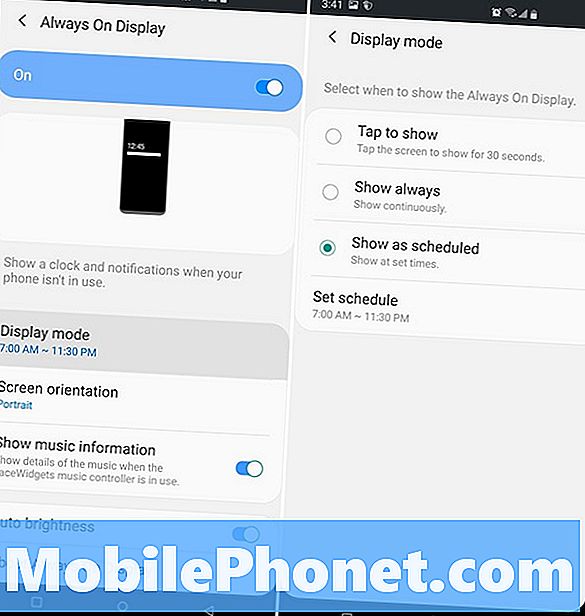
Følg de samme trinnene som ovenfor ved å gå til Innstillinger> Lås skjerm og sikkerhet> Alltid på displayet og trykk på den, i stedet for å bytte bryteren. Nå ser du noen få alternativer som bildet vårt ovenfor. Du kan stille en tidsplan slik at den ikke kommer opp om natten, slik at telefonen ikke vil være en distraksjon.
Videre kan du slå av modusen for automatisk lysstyrke, slik at den forblir relativt svak i stedet for å matche miljøet, eller deaktivere musikkinformasjonen for å holde den ren og enkel å se.
Til slutt, gå tilInnstillinger> Bakgrunn og temaer> og velg AOD-kolonnen nederst til høyre på skjermen. Her har du full kontroll over AOD. Endre klokkeskriften, fargen, eller legg til en bakgrunn. Deretter velger du fra hundrevis av forhåndsdefinerte AOD-temaer for å fullstendig endre utseendet på din alltid på skjermen.
Du vil sannsynligvis ikke tilpasse den hvis du kom hit for å slå den av, men når du ser noen av disse andre alternativene, kan du finne et oppsett som passer dine behov. Så, gi noen av dem en prøve. Så, mens du er her, ta en titt på disse 10 kule tingene Galaxy S10 kan gjøre.


